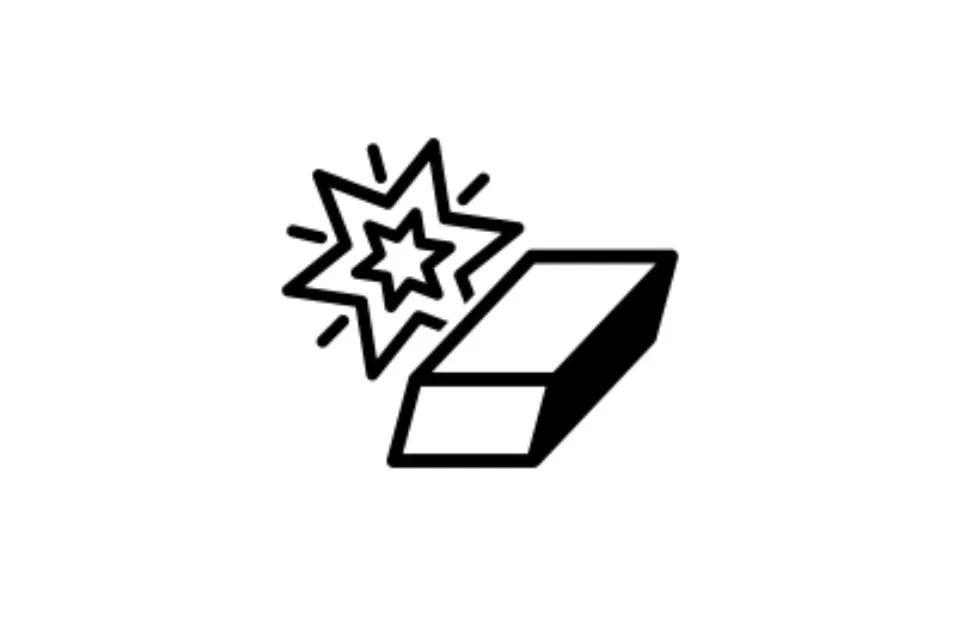Adobe Photoshop heeft een verscheidenheid aan tools die u voor verschillende doeleinden kunt gebruiken, vooral voor bewerken en fotografie. Deze tools zijn bedoeld om het bewerkingsproces te verbeteren, zodat de gebruiker snel en moeiteloos het gewenste resultaat kan krijgen, en een van die tools is de Magic Eraser Tool. Photoshop Magic Eraser is handig wanneer u ongewenste elementen in een afbeelding of de achtergrond van een afbeelding wilt verwijderen of wijzigen. De tool wordt vaak gecombineerd met andere bewerkingstools, zoals de lasso of andere selectietools, om nauwkeurigere selecties te maken.
Dit hulpmiddel wist gelijkgekleurde pixels uit een afbeelding. Als alle pixels die u wilt wissen dezelfde kleur hebben, wist de Magic Eraser ze met één klik. Het gebruik van de Magic Eraser Tool is echter essentieel, omdat deze behoorlijk assertief kan zijn en slechts af en toe het noodzakelijke resultaat kan opleveren. Ondanks zijn beperkingen blijft de Magic Eraser een van de wereldwijd populaire functies onder gebruikers van beeldbewerkingssoftware en kan het een krachtig hulpmiddel zijn voor het verbeteren en verbeteren van afbeeldingen.
Alles over Magische Eraser Tool
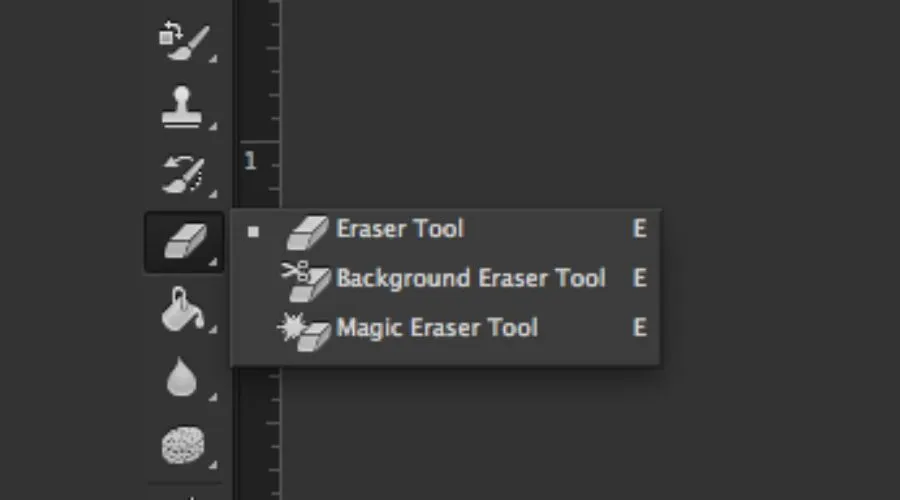
Magisch gumgereedschap kan worden gedefinieerd als een op kleur gebaseerde gum. Het is een van de vele gumhulpmiddelen die u kunt gebruiken om afbeeldingen te wissen. Je hoeft alleen maar op de afbeelding te klikken met de Magic Eraser. Er wordt automatisch een gebied gewist dat qua kleur lijkt op de aangeklikte pixel. De tolerantie-instelling van het gereedschap bepaalt het bereik van pixels dat door het gereedschap wordt gewist. Een hogere tolerantie-instelling wist kleuren met een groter kleurverschil van de aangeklikte pixel. Het algemene proces is om de tolerantie te variëren totdat het gewiste gebied precies of heel dichtbij is wat u wenst. Het maakt gebruik van een overstromingsalgoritme waarbij de nabijgelegen pixels worden gescand om de kleurovereenkomsten tussen de bemonsterde pixel en het geselecteerde gebied te controleren. Als ze qua kleur vergelijkbaar zijn, worden ze gewist. U heeft beperkte controle over het overstroomde gebied, omdat dit in de eerste plaats wordt bepaald door de kleur van de pixel waarop is geklikt en de tolerantie-instelling in de balk met gereedschapsopties. Omdat de magische gum een gebied selecteert door contrasterende kleuren, kunt u de omvang van het gewiste gebied bepalen door de drempel in te stellen die de magische gum gebruikt om de kleurovereenkomst te bepalen. Het wordt ingesteld met de tolerantie-instelling in de werkbalkoptie.
Om het moeiteloos te kunnen gebruiken, moet u de instellingen ervan begrijpen. Magic Eraser Tool-instellingen zijn: -
- Tolerantie: het bepaalt het acceptabele kleurenbereik dat u kunt wissen.
- Straal: Stelt de straal in die wordt beïnvloed door elke pixel in het met de magische gum overstroomde gebied.
- Vervagen: het vervaagt de straal van het gewiste gebied.
- Dekking: de dekking van het magische gummetje instellen. Een dekking van 100% betekent dat de sectie volledig wordt gewist, terwijl 0% niets zal wissen.
Zo gebruikt u het Magic Eraser Tool in Adobe Photoshop:
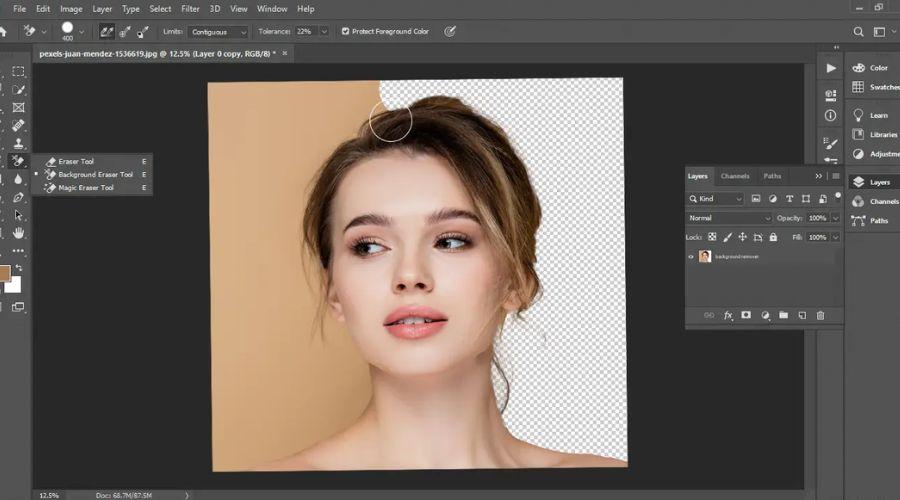
Laten we het gebruik van de Magic Eraser Tool met Adobe leren!
- Open Adobe Photoshop en open de afbeelding waaraan u wilt werken.
- Selecteer de Magisch gumgereedschap keuze. Je kunt het vinden door het gummetje te selecteren in de werkbalk aan de linkerkant van het scherm, vervolgens met de rechtermuisknop te klikken om het menu te openen en 'Magic Eraser Tool' te selecteren. U kunt ook op 'Shift+E' op uw toetsenbord drukken totdat het magische gummetje is geselecteerd.
- Pas het tolerantieniveau aan. Voordat u de tool gebruikt, kunt u het tolerantieniveau aanpassen en bepalen hoeveel kleuren u in één keer wilt wissen. Een hoger tolerantieniveau zal meer kleur verwijderen, terwijl een lager tolerantieniveau nauwkeuriger en nauwkeuriger zal zijn. U kunt het tolerantieniveau aanpassen in de optiebalk bovenaan het scherm in de optiebalk.
- Klik op het onderdeel dat u wilt verwijderen. Nadat u het tolerantieniveau heeft aangepast, klikt u op het gedeelte van de afbeelding dat u wilt verwijderen. Het magische gummetje verwijdert alle pixels met dezelfde kleur als de pixel die u hebt geselecteerd.
- Pas indien nodig aan. Als de Magisch gumgereedschap meer wist dan de bedoeling was, kunt u de opdracht Ongedaan maken (Ctrl+Z) gebruiken om terug te gaan en het opnieuw te proberen. U kunt het tolerantieniveau ook aanpassen als u meer of minder van de kleur in de afbeelding wilt verwijderen.
- Sla uw bewerkte afbeelding of bestand op. Als u tevreden bent met de resultaten, slaat u uw bewerkte afbeelding of bestand op.
- Merk op Magisch gumgereedschap kan uit de hand lopen. Het levert misschien niet altijd het gewenste resultaat op. Zorg er dus voor dat u een kopie van de originele afbeelding opslaat voordat u wijzigingen aanbrengt en gebruik de Magic Eraser Tool in combinatie met andere hulpmiddelen en technieken voor de beste resultaten.
Conclusie
Tot slot, de Magisch gumgereedschap kan een tijdbesparend en effectief hulpmiddel zijn voor eenvoudige beeldbewerking. Hoewel het een krachtig hulpmiddel kan zijn, kent het enkele beperkingen, omdat het effectiever kan zijn bij het bewerken van afbeeldingen met complexe details, wat ook kan resulteren in wazige randen als het niet efficiënt wordt gebruikt. Daarom is het beter om voor ingewikkeldere afbeeldingen andere hulpmiddelen en technieken te gebruiken om de beste kwaliteit resultaten te garanderen. Het is een geweldig hulpmiddel om één gekleurde achtergrond te verwijderen, maar er zijn betere opties voor ingewikkeldere achtergronden met meer kleuren. Bovendien kunt u ook Adobe en de officiële website van bezoeken Populaire cultus voor meer informatie over beeldbewerkingssoftware.